 Tras la moda del Wow, League of Legends se encuentra entre los juegos más populares. Hay muchos vídeos de gameplays de LoL en YouTube, y todos ellos muestran las increíbles habilidades y trucos de los jugadores. En el caso de algunos famosos jugadores, dichos vídeos atraen incontables fans de LoL. Es genial congeniar con tantos fans a través de estos vídeos de gameplay. Sin embargo, algunos jugadores no consiguen descubrir cómo grabar LoL o no lo hacen correctamente. En la siguiente sección aprenderá tres soluciones para ello.
Tras la moda del Wow, League of Legends se encuentra entre los juegos más populares. Hay muchos vídeos de gameplays de LoL en YouTube, y todos ellos muestran las increíbles habilidades y trucos de los jugadores. En el caso de algunos famosos jugadores, dichos vídeos atraen incontables fans de LoL. Es genial congeniar con tantos fans a través de estos vídeos de gameplay. Sin embargo, algunos jugadores no consiguen descubrir cómo grabar LoL o no lo hacen correctamente. En la siguiente sección aprenderá tres soluciones para ello.
Tres soluciones eficientes para grabar LoL
Solución 1: Grabador de Pantalla Online Gratis de Apowersoft
Grabador de Pantalla Online Gratis de Apowersoft es una potente aplicación para grabar todo lo que sucede en su pantalla. Como esta herramienta puede capturar toda la actividad de la pantalla en calidad HD, sería una buena posibilidad para grabar sus acciones en LoL. Además, viene con un rápido editor que le permitirá destacar partes o añadir anotaciones en las escenas de LoL durante la grabación. Es más, puede ayudarle a subir su vídeo a YouTube inmediatamente tras la grabación.
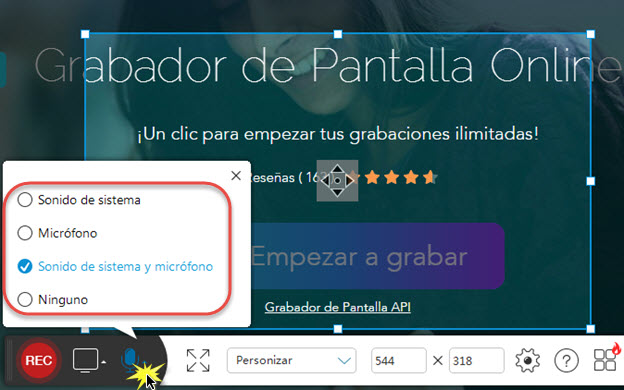
Puede hacerlo de la siguiente forma para grabar League of Legends en vídeo.
- Ve al sitio de este grabador de LoL, después haz clic en “Empezer a grabar” para ejecutar el programa. En el primer uso, se te pedirá que descargues un lanzador para que puedas activar el grabador sin problemas.
- Después de eso, puedes personalizar las teclas de acceso rápido y otros ajustes de grabación en el menú de opciones. A continuación, selecciona la fuente de entrada del audio que prefieras (sistema de sonido, micrófono, o ambos).
- Puedes grabar cualquier parte de la pantalla como desees. Para una mejor experiencia visual, te recomendamos que elijas el modo de pantalla completa.
- Una vez hecho todo, abre el juego e inicia la grabación, haciendo clic en el botón de “REC”.
- Durante la grabación podrás añadir varias marcas, flechas, así como subtítulos para personalizar tu vídeo y hacerlo más atractivo.
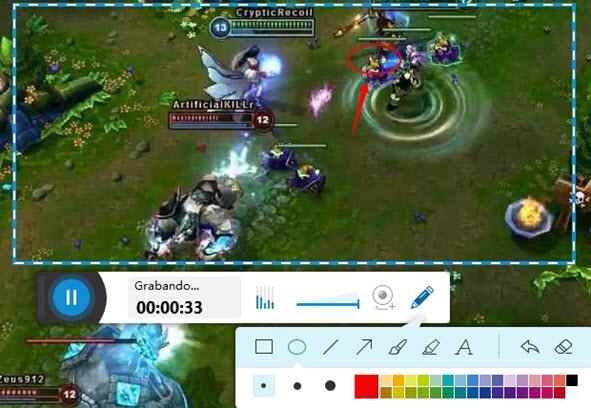
- Para finalizar la grabación, sólo tienes que pulsar el botón de pausa, haciendo clic en el icono de la marca y continuar.
- Después, puedes hacer una vista previa del vídeo y guardarlo como archivo de vídeo. Puedes elegir de los siete formatos y GIF que hay.
- Espera un momento y el vídeo se publicará en la carpeta de salida.
Consejos: Si no deseas repetir el procedimiento anterior para grabar LoL en cada momento de la grabación, te recomendamos que utilices un programa de escritorio llamado Grabador de Pantalla de Apowersoft. Su programador de tareas te permitirá crear tareas de grabación a la forma que quieras. Una vez que comiences la tarea a realizar, tu pantalla se grabará en un momento determinado y en la región de grabación que hayas seleccionado.
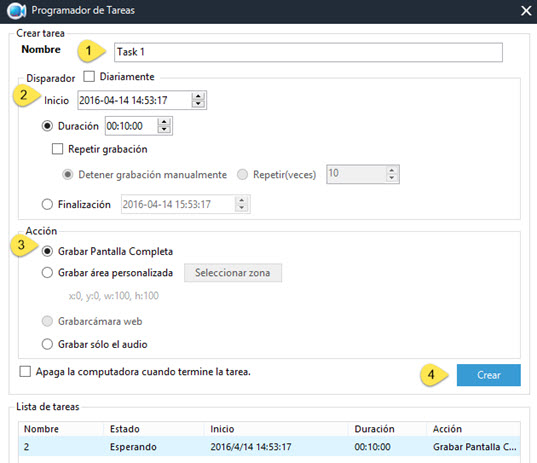
Mientras tanto, la versión Pro también cuenta con un potente editor de vídeo, aparte de las funciones básicas de grabación. No sólo te proporcionará más modos de grabación sino que también te ofrece la función de hacer capturas de pantalla. Con el editor de vídeo de esta herramienta, puedes cortar y fusionar vídeos, ajustar efectos de imagen y convertir el vídeo a otros formatos. Para experimentar más detalles, descarga esta herramienta haciendo clic en el botón de abajo.
Solución 2: Bandicam
Bandicam es otro programa para grabar LoL, famoso por grabar vídeos de gameplays. Como esta herramienta incorpora un acelerador de hardware y un codificador, le permite grabar todo lo que hay en su pantalla con una alta calidad de sonido (en caso de ser necesario). El vídeo puede ser guardado en formato AVI o MP4. Así pues, es útil para capturar vídeos de LoL. Los pasos exactos para ello son los siguientes:
- Ejecute Bandicam y personalice los ajustes del programa.
- Elija la entrada de audio deseada en “Ajustes de la grabación.”
- Ajuste el marco de grabación para cubrir la región y haga clic en el botón grabar para empezar la grabación.
- Pulse el botón stop para dejar de grabar.
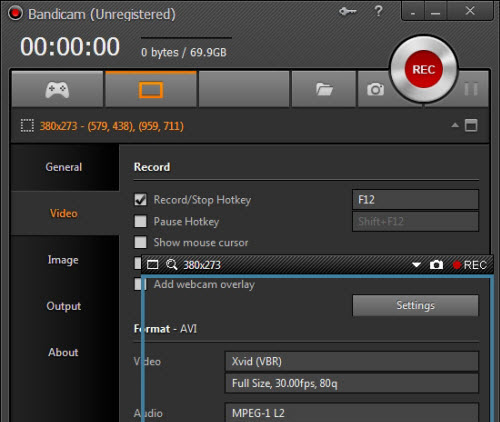
Esta herramientas es realmente eficiente para grabar vídeos de gameplays. Pero tenga en cuenta que en la versión de prueba tendrá una marca de agua y una restricción de grabación de 10 minutos.
Solución 3: Screencast-O-Matic
Screencast-O-Matic es una aplicación profesional para grabar pantallas y webcams como MP4, FLV y AVI. También puede usarla para grabar League of Legends y hacer vídeos. Su editor de YouTube integrado le ayudará a compartir su vídeo en YouTube tras finalizar la grabación. Además, esta herramienta presenta una pantalla de grabación como archivo GIF que puede ser usada para chatear de forma instantánea. Aquí tiene las instrucciones para usar SOM:
En primer lugar, ejecute Screencast-O-Matic y verá los consejos de operación en su interfaz. En segundo lugar, elija la entrada de audio deseada. A continuación pulse el botón de grabar para empezar la grabación. Deje de grabar con el botón stop y elija “Publicar archivo de vídeo”. Se abrirá una ventana emergente en la que podrá seleccionar el formato de salida (AVI, MP4, FLV y GIF). Puede elegir “Publicar en YouTube” para subir su vídeo a YouTube de inmediato tras el cuarto paso.
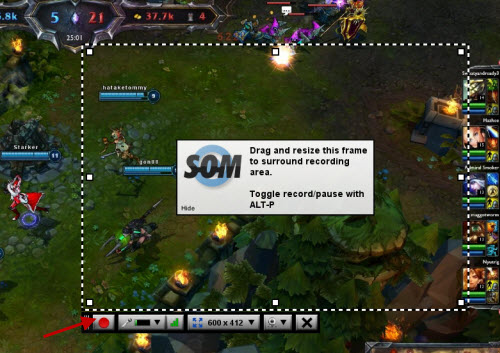
Por desgracia, tiene que pagar para eliminar los límites de grabación (de 15 minutos) y la marca de agua.
En el aspecto de grabar la pantalla, todos estos programas para grabar LoL son suficientemente competentes. Sin embargo, las últimas dos aplicaciones no son completamente gratuitas. Si es reticente a pagar por el registro, la marca de agua adjunta al vídeo dañará su visualización. Y lo que es peor, con 10 o 15 minutos no es posible grabar una partida entera de LoL. En general, Grabador de Pantalla Gratis de Apowersoft es la mejor elección de estas tres herramientas para grabar gameplays de League of Legends, sin importar su potente función y herramientas inteligentes en la grabación de la función gratuita.

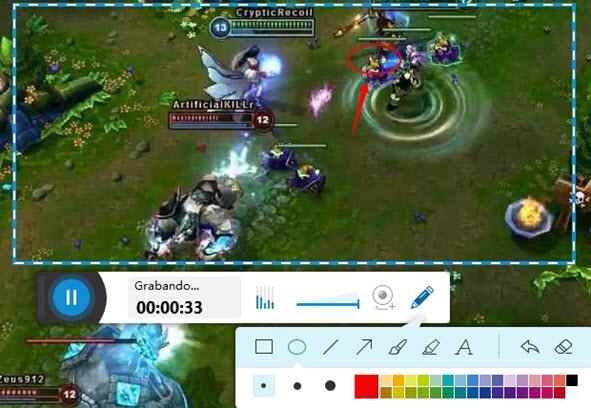

Dejar un comentario